Come installare Linux Windows 11 - Terminale
Aggiornato 2023 di Marzo: Smetti di ricevere messaggi di errore e rallenta il tuo sistema con il nostro strumento di ottimizzazione. Scaricalo ora a - > questo link
- Scaricare e installare lo strumento di riparazione qui.
- Lascia che scansioni il tuo computer.
- Lo strumento sarà quindi ripara il tuo computer.
Windows 11 si è evoluto permettendoci di utilizzare diversi sistemi all'interno del suo kernel senza richiedere l'uso della tecnologia delle macchine virtuali e questo è ottenuto grazie a WSL.
1. Come installare Linux Windows 11 | Terminale da CMD
Passaggio 1
Per questo processo apri CMD come amministratore:
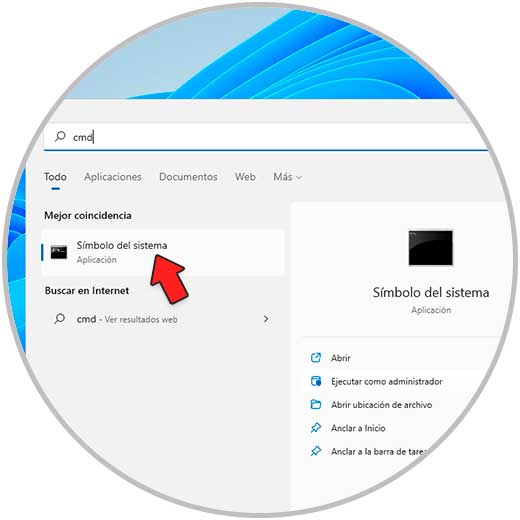
Note importanti:
Ora è possibile prevenire i problemi del PC utilizzando questo strumento, come la protezione contro la perdita di file e il malware. Inoltre, è un ottimo modo per ottimizzare il computer per ottenere le massime prestazioni. Il programma risolve gli errori comuni che potrebbero verificarsi sui sistemi Windows con facilità - non c'è bisogno di ore di risoluzione dei problemi quando si ha la soluzione perfetta a portata di mano:
- Passo 1: Scarica PC Repair & Optimizer Tool (Windows 11, 10, 8, 7, XP, Vista - Certificato Microsoft Gold).
- Passaggio 2: Cliccate su "Start Scan" per trovare i problemi del registro di Windows che potrebbero causare problemi al PC.
- Passaggio 3: Fare clic su "Ripara tutto" per risolvere tutti i problemi.
Passaggio 2
Esegui:
wsl –install

Passaggio 3
Verrà installato ciascuno degli strumenti necessari:

Passaggio 4
Ubuntu verrà installato per impostazione predefinita:
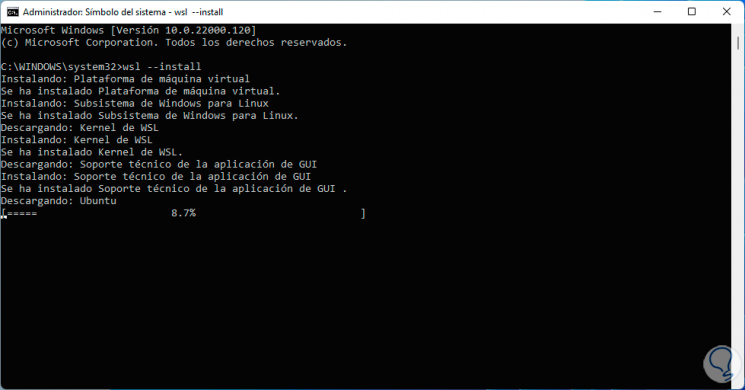
Passaggio 5
Alla fine vedremo quanto segue:
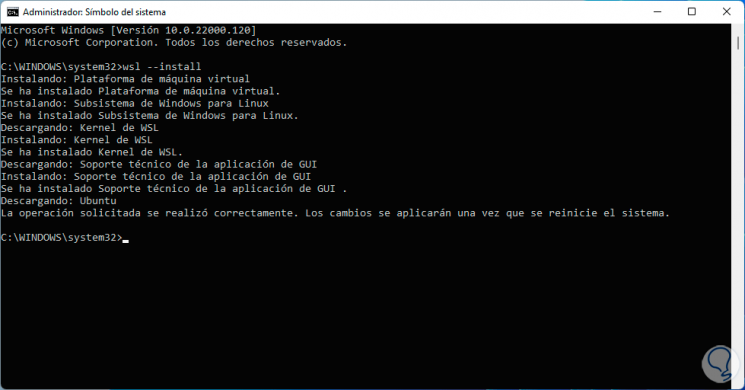
Passaggio 6
Riavvia Windows 11 per applicare le modifiche:
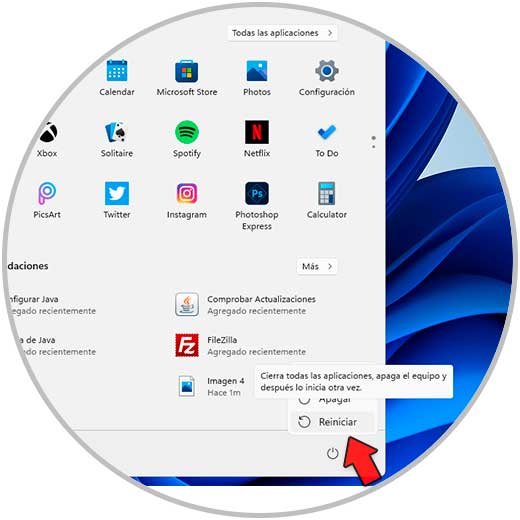
Passaggio 7
Le modifiche vengono applicate durante il processo:

Passaggio 8
Dopo l'accesso, l'installazione di Ubuntu continuerà:

Passaggio 9
Verrà avviata la finestra con Ubuntu per completare il processo:
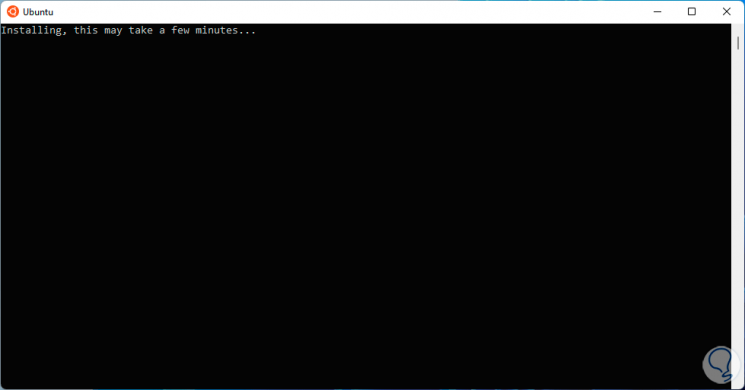
Passaggio 10
Qui inseriamo nome utente e password per completare il processo:
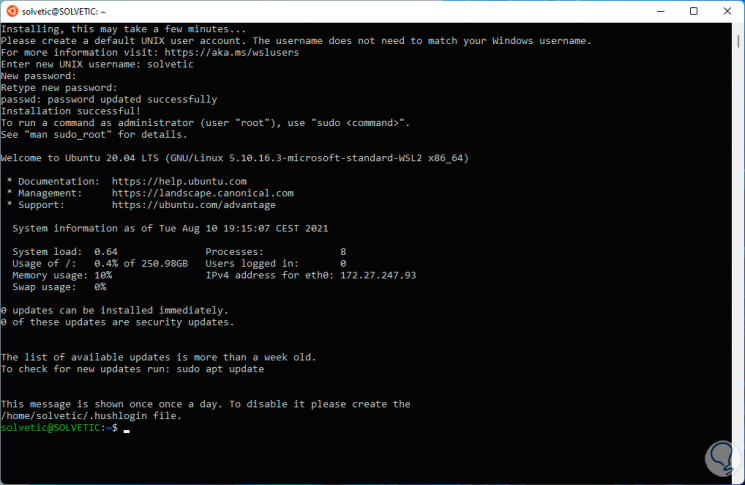
Passaggio 11
D'ora in poi possiamo usare Ubuntu in Windows 11 senza problemi e con piena compatibilità.
Apri CMD come amministratore ed elenca i sistemi disponibili con il comando:
wsl --list --online
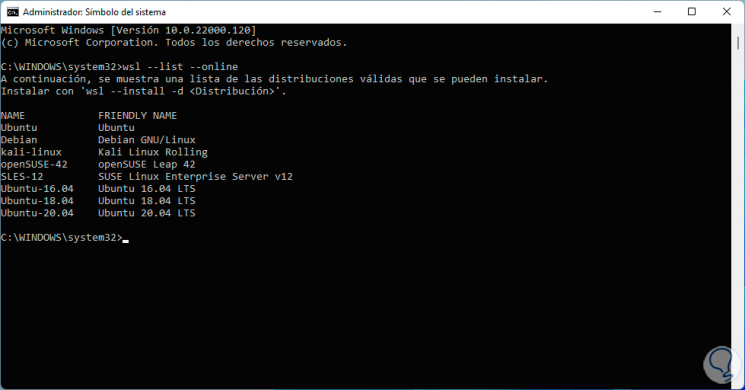
2. Come installare Linux Windows 11 | Terminale dal Pannello di controllo
Passaggio 1
Aprire il Pannello di controllo da Start:
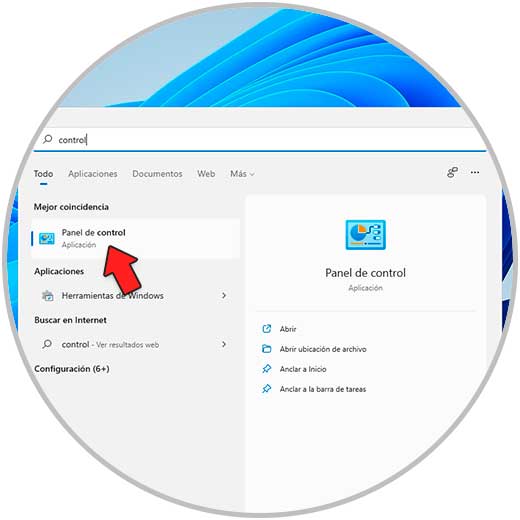
Passaggio 2
Vedremo quanto segue. Fare clic su "Disinstalla un programma"
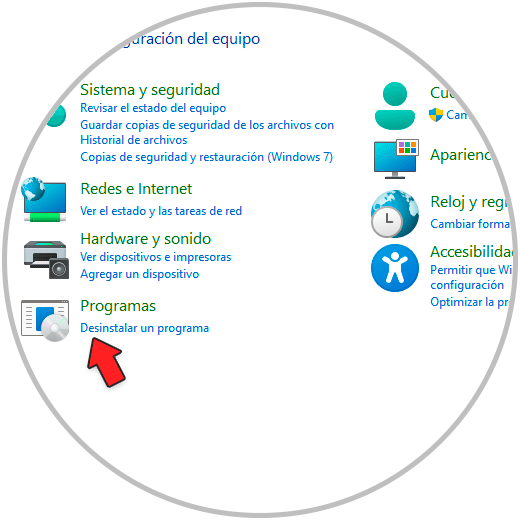
Passaggio 3
Vedremo la seguente finestra. Facciamo clic su "Abilita o disabilita le funzionalità di Windows"
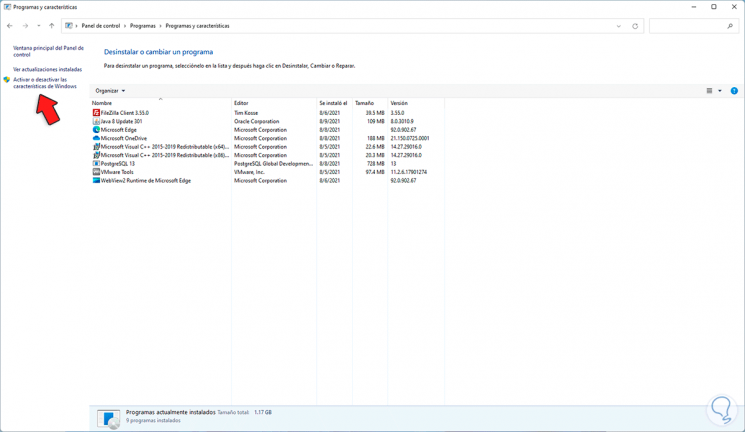
Passaggio 4
Nella finestra pop-up posizioniamo la casella "Sottosistema Windows per Linux":
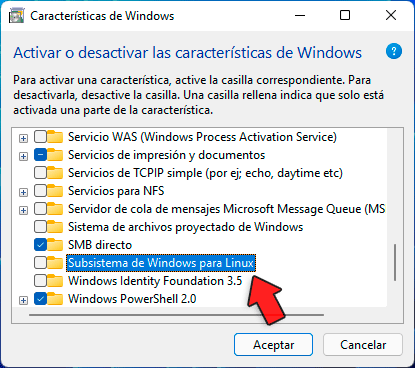
Passaggio 5
Seleziona la casella "Sottosistema Windows per Linux":

Passaggio 6
Fare clic su OK per applicare le modifiche:

Passaggio 7
Viene applicato il processo:

Passaggio 8
Alla fine vedremo quanto segue:

Passaggio 9
Riavvia Windows 11 per applicare le modifiche:
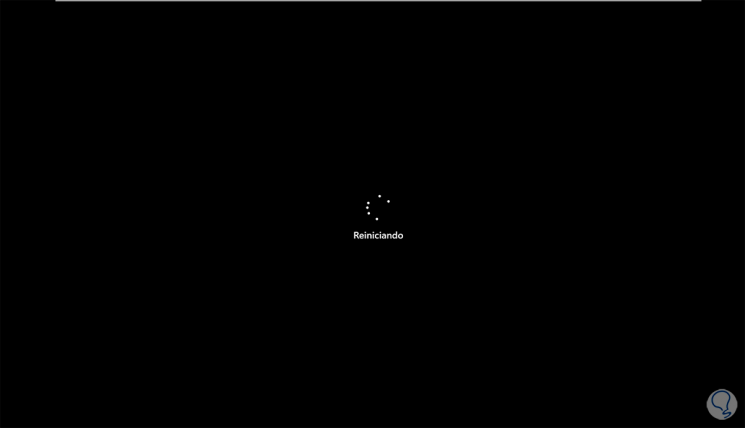
Passaggio 10
Accedi e apri Windows Store, cerca Ubuntu:

Passaggio 11
Selezionare la versione desiderata. Installa quella versione. Alla fine vedremo quanto segue:
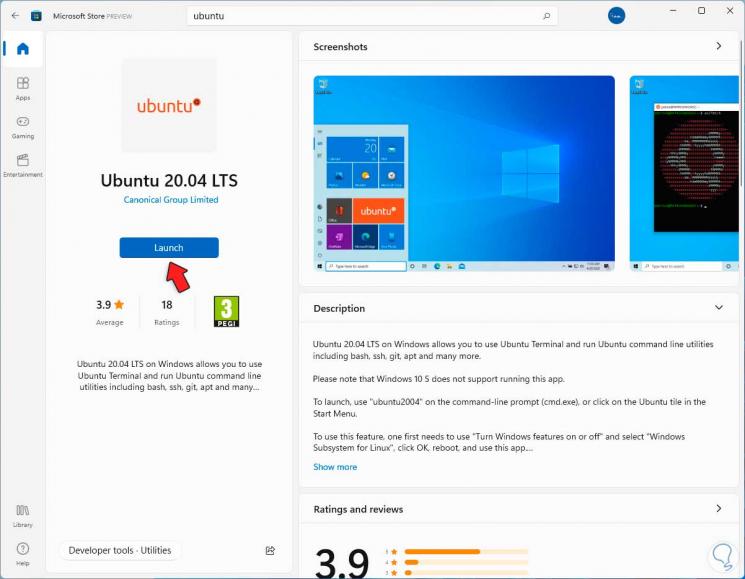
Passaggio 14
Esegui Ubuntu e attendi il completamento del processo:
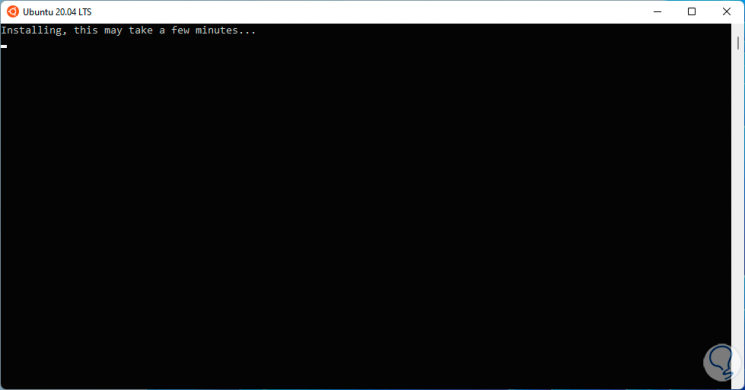
Passaggio 15
Inserisci nome utente e password per completare l'installazione della distribuzione scelta:
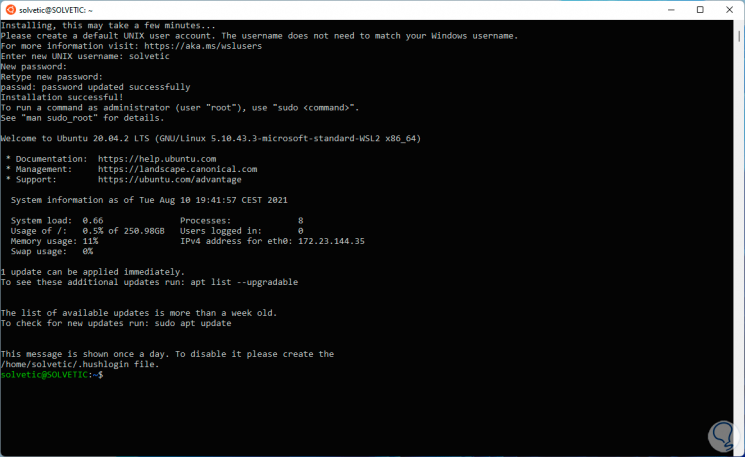
Step 16
Nel File Explorer troveremo una sezione dedicata a WSL e alle distro utilizzate:
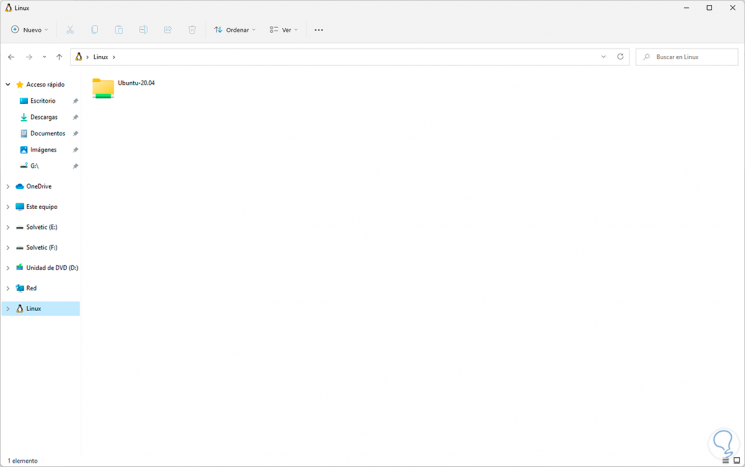
Questo è tutto ciò che dobbiamo fare per installare WSL su Windows 11 e goderci le diverse edizioni di Windows 11.

